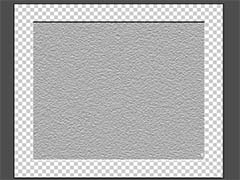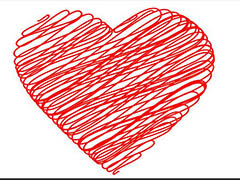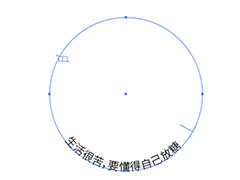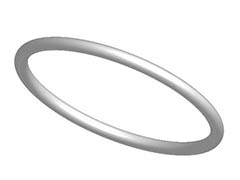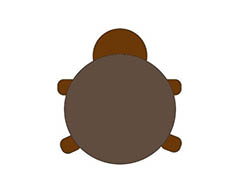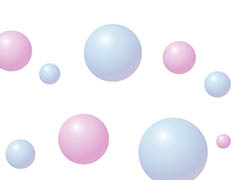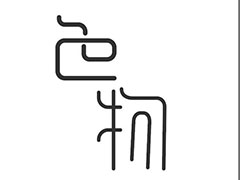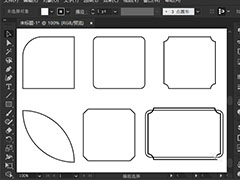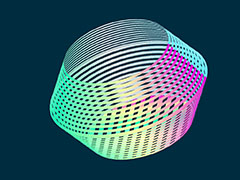ps中想要去双下巴,在拍摄人像时由于拍摄的角度或者是其他原因容易出现双下巴的问题。在使用ps进行图片修理时,如何去掉双下巴呢?详细我们可以根据实例来看看处理技巧。

点击使用钢笔工具,在双下巴处画出选区。下巴处一定要谨慎绘制。按住CTRL+enter键建立选区。
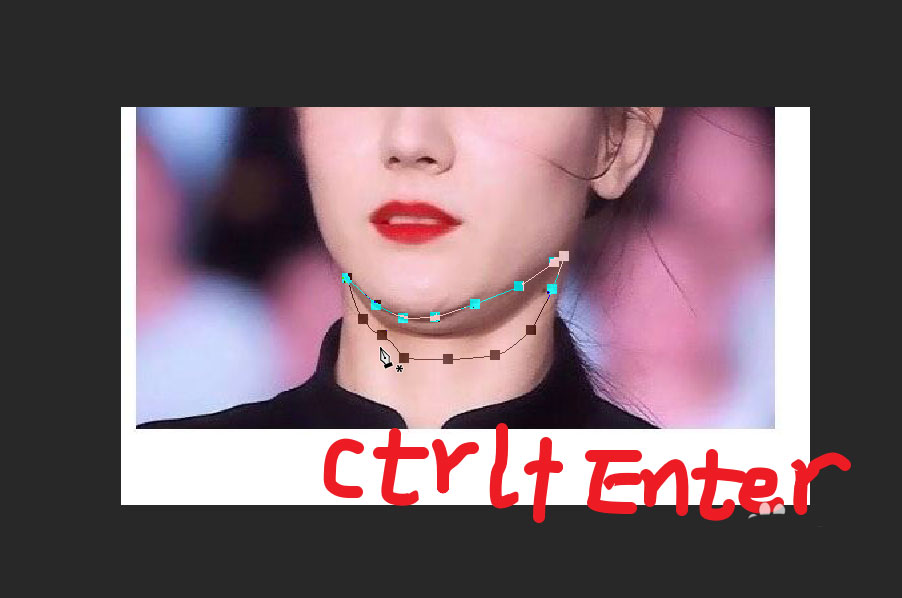
按shift+F6打开羽化选区对话框。将羽化半径设置为6。
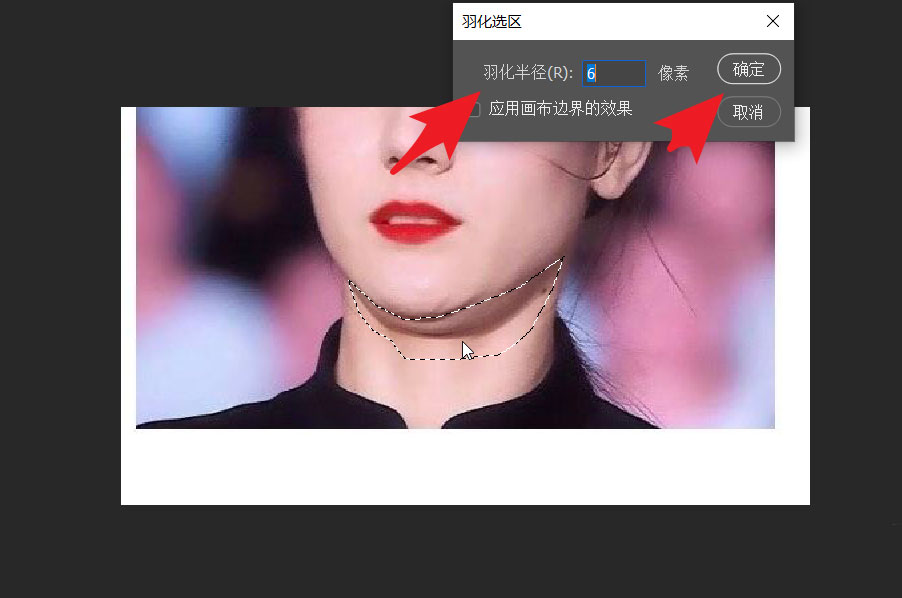
按CTRL加J键将绘制的选区部分,复制两层。在上面一层右击,鼠标点击建立剪贴蒙版。
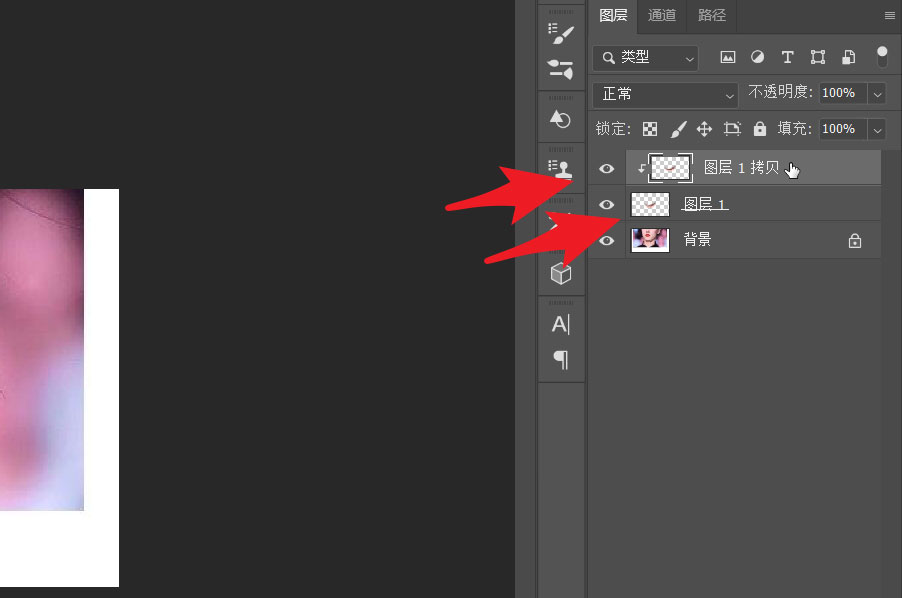
按CTRL加T键将所做,选区进行变换。
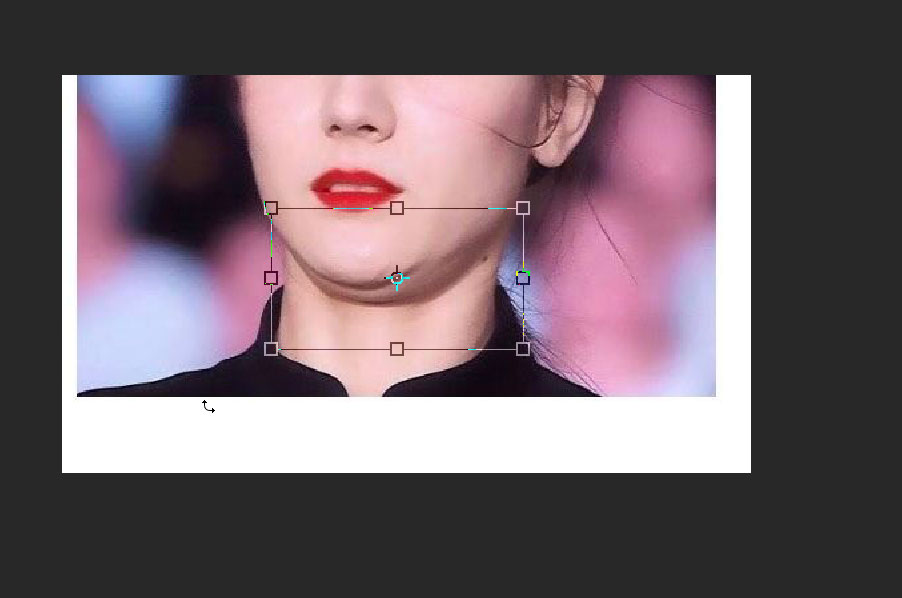
在变换选区上右击鼠标,点击箭头所指的变形。
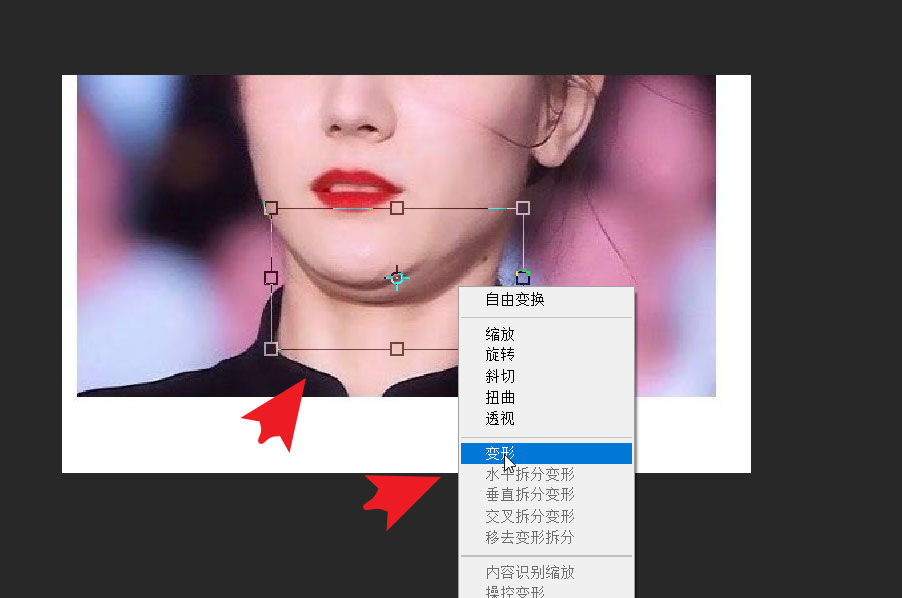
使用鼠标向上推拉,此时可以看到双下巴问题解决。使用其他工具对脖颈处进行进一步的修饰。
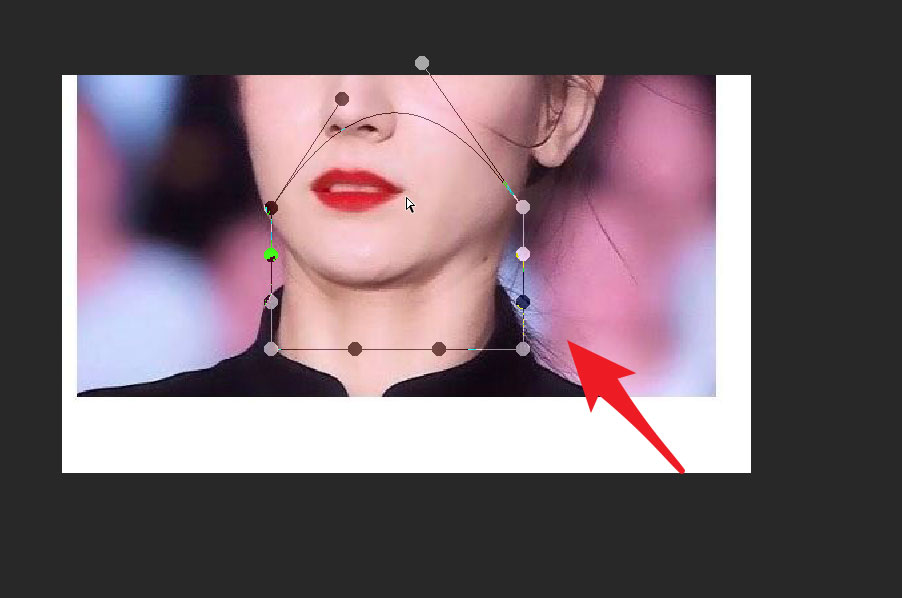
以上就是ps照片精修去双下巴的技巧,希望大家喜欢,请继续关注PSD素材网(www.PSD.cn)。